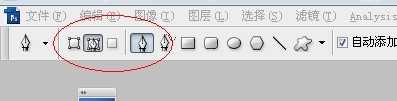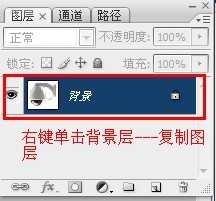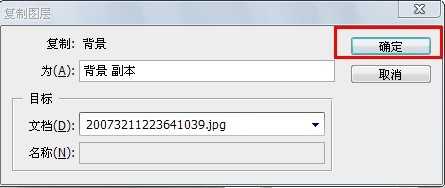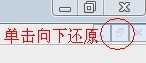如何利用PS中的钢笔抠图?本人感觉很多ps高手分享的经验太深奥,对于PS菜鸟来说几乎看不懂!故本教程以浅显易懂为主!下面讲一下用钢笔抠取弧形轮廓图像并换背景的方法。希望对菜鸟们有所帮助!
PS钢笔抠图步骤:
1、双击打开PS-------文件----打开需要处理的图片:(此图片仅仅为了展示用钢笔抠取弧线的方法,其实用其他方法抠取有可能更方便)
2、选择左边工具栏里的钢笔工具
3、为啥首先复制一层呢?因为如果弄着背景层一味的处理,结果处理效果不满意咋办?想要对比下处理前和处理后的效果咋办?所以留一个背景层(留下后路)嘿嘿。。。个人这么理解滴,建议养成这么这么个好习惯吧。
4、图片小,边缘模糊咋办?Ctrl+“+”(图像放大快捷键)
直边很容易抠哈。。左边的弧边呢?重点来了。。。。
轮廓线重合后,松开鼠标。
5、按住ALT键不放用钢笔点击A点,嘿嘿A点左侧的线段消失了。。。然后继续往后点吧。。。。如果不管你怎么拖动鼠标两点间的线也无法与图像边缘重合咋办呢?说明你定的点有问题可以缩短下两点间的距离试下。。。(注;如果出现上述情况可以按Crtl+z返回上一步重新定点然后按住鼠标继续拖动吧)
想要抠取的图像被流动的虚线框住了。。。。
6、用快捷键喽。。。。Ctrl Shift+i(反选)现在流动的虚线框起了被抠取图像的外围!然后点击键盘上的Delete键(删除被选中的图像外围喽)单击背景层的小眼睛,看下效果。。。
7、嘿嘿。。。添加背景喽。。。。文件-----打开你喜欢的背景:
8、然后单击 向下还原 看准了,是哪个!
不是总程序的!是背景图片的啊!!!你有木有点错!!有木有!!现在是两张图片层叠显示的效果:
偶也。。。用移动工具把抠取的图拖到背景图上你喜欢的位置,单击文件----存储为。。。图片格式选择JPG或者GIF png均可。哇咔咔。。完成喽。。。虽然分的步骤有点多,(为了大菜鸟看的明白)其实是很简单滴。。好了,赶紧找张图片试下吧。。
教程已完毕
以上就是如何利用PS中的钢笔抠图的介绍,这些经验都是本人分享的浅显易懂滴PS皮毛,但也非常适合大菜鸟们学习。。。嘿嘿。。。希望对大家有一定的帮助!
PS,钢笔抠图
免责声明:本站文章均来自网站采集或用户投稿,网站不提供任何软件下载或自行开发的软件! 如有用户或公司发现本站内容信息存在侵权行为,请邮件告知! 858582#qq.com
稳了!魔兽国服回归的3条重磅消息!官宣时间再确认!
昨天有一位朋友在大神群里分享,自己亚服账号被封号之后居然弹出了国服的封号信息对话框。
这里面让他访问的是一个国服的战网网址,com.cn和后面的zh都非常明白地表明这就是国服战网。
而他在复制这个网址并且进行登录之后,确实是网易的网址,也就是我们熟悉的停服之后国服发布的暴雪游戏产品运营到期开放退款的说明。这是一件比较奇怪的事情,因为以前都没有出现这样的情况,现在突然提示跳转到国服战网的网址,是不是说明了简体中文客户端已经开始进行更新了呢?
更新日志
- 好薇2024《兵哥哥》1:124K黄金母盘[WAV+CUE]
- 胡歌.2006-珍惜(EP)【步升大风】【FLAC分轨】
- 洪荣宏.2014-拼乎自己看【华特】【WAV+CUE】
- 伊能静.1999-从脆弱到勇敢1987-1996精选2CD【华纳】【WAV+CUE】
- 刘亮鹭《汽车DJ玩主》[WAV+CUE][1.1G]
- 张杰《最接近天堂的地方》天娱传媒[WAV+CUE][1.1G]
- 群星《2022年度发烧天碟》无损黑胶碟 2CD[WAV+CUE][1.4G]
- 罗文1983-罗文甄妮-射雕英雄传(纯银AMCD)[WAV+CUE]
- 群星《亚洲故事香港纯弦》雨果UPMAGCD2024[低速原抓WAV+CUE]
- 群星《经典咏流传》限量1:1母盘直刻[低速原抓WAV+CUE]
- 庾澄庆1993《老实情歌》福茂唱片[WAV+CUE][1G]
- 许巍《在别处》美卡首版[WAV+CUE][1G]
- 林子祥《单手拍掌》华纳香港版[WAV+CUE][1G]
- 郑秀文.1997-我们的主题曲【华纳】【WAV+CUE】
- 群星.2001-生命因爱动听电影原创音乐AVCD【MEDIA】【WAV+CUE】